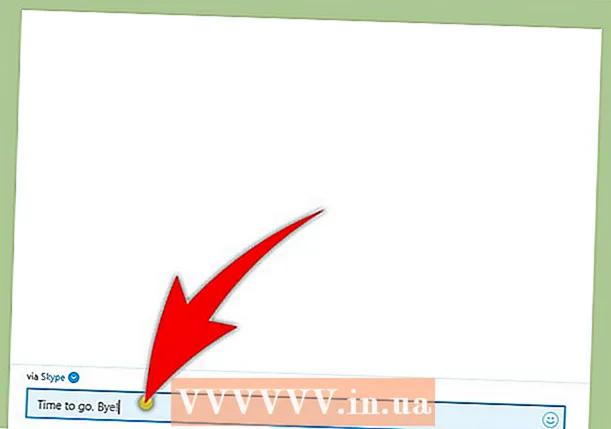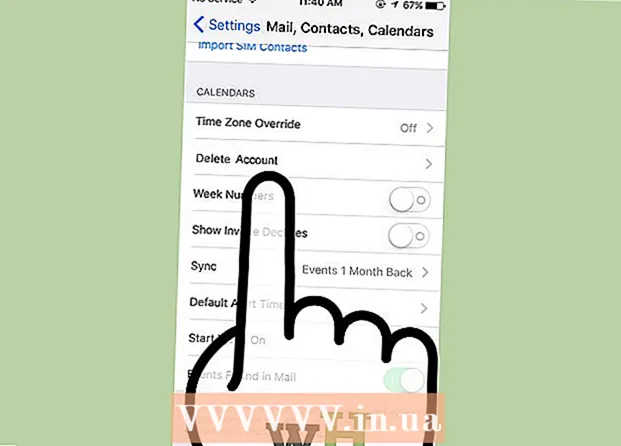ผู้เขียน:
Janice Evans
วันที่สร้าง:
4 กรกฎาคม 2021
วันที่อัปเดต:
1 กรกฎาคม 2024
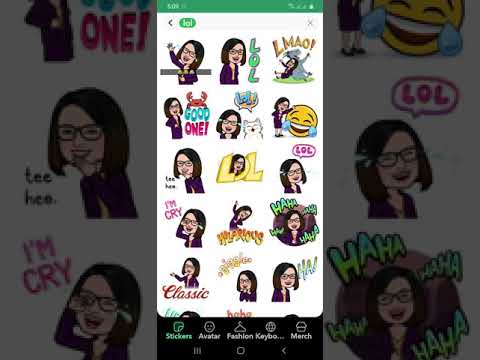
เนื้อหา
เรียนรู้วิธีใช้ Bitmoji เพื่อสร้างอวาตาร์การ์ตูนที่แสดงให้คุณและเพื่อนของคุณเห็น ตั้งแต่เดือนเมษายน 2018 รูปประจำตัวของ Bitmoji กับเพื่อนๆ (เรียกว่า Friendmoji) มีให้บริการบน Snapchat เท่านั้น ในการเข้าถึง Friendmoji เพื่อนของคุณต้องมีบัญชี Bitmoji ที่เชื่อมโยงกับ Snapchat
ขั้นตอน
วิธีที่ 1 จาก 2: การใช้สแนปชอต
 1 ติดตั้งและกำหนดค่า Bitmoji ก่อนที่คุณจะสร้าง Friendmoji บน Snapchat คุณต้องติดตั้งแอป Bitmoji สร้างบัญชี ตั้งค่าอวาตาร์ของคุณ และลิงก์กับ Snapchat
1 ติดตั้งและกำหนดค่า Bitmoji ก่อนที่คุณจะสร้าง Friendmoji บน Snapchat คุณต้องติดตั้งแอป Bitmoji สร้างบัญชี ตั้งค่าอวาตาร์ของคุณ และลิงก์กับ Snapchat - สามารถทำได้ทั้งบน iPhone และ Android
 2 วิ่ง
2 วิ่ง  สแน็ปแชท. แตะไอคอนแอพที่มีผีสีขาวบนพื้นหลังสีเหลือง หากคุณลงชื่อเข้าใช้บัญชีของคุณโดยอัตโนมัติ คุณจะพบว่าตัวเองอยู่บนหน้าจอกล้อง
สแน็ปแชท. แตะไอคอนแอพที่มีผีสีขาวบนพื้นหลังสีเหลือง หากคุณลงชื่อเข้าใช้บัญชีของคุณโดยอัตโนมัติ คุณจะพบว่าตัวเองอยู่บนหน้าจอกล้อง - หรือแตะลงชื่อเข้าใช้ ป้อนที่อยู่อีเมล (หรือชื่อผู้ใช้) และรหัสผ่าน จากนั้นแตะลงชื่อเข้าใช้อีกครั้ง
 3 ไปที่หน้าจอเพื่อน แตะไอคอนกรอบข้อความที่มุมล่างซ้ายของหน้าจอ หรือเพียงแค่ปัดไปทางขวาบนหน้าจอกล้อง
3 ไปที่หน้าจอเพื่อน แตะไอคอนกรอบข้อความที่มุมล่างซ้ายของหน้าจอ หรือเพียงแค่ปัดไปทางขวาบนหน้าจอกล้อง  4 ค้นหาเพื่อนที่คุณต้องการส่งข้อความถึง เลื่อนดูหน้าเพื่อนจนกว่าคุณจะพบบุคคลที่คุณต้องการส่งข้อความถึง
4 ค้นหาเพื่อนที่คุณต้องการส่งข้อความถึง เลื่อนดูหน้าเพื่อนจนกว่าคุณจะพบบุคคลที่คุณต้องการส่งข้อความถึง - อวาตาร์ Friendmoji สามารถส่งให้เพื่อนผ่านข้อความส่วนตัวเท่านั้น คุณไม่สามารถถ่ายรูปและส่งเป็นข้อความได้
- เพื่อนที่คุณเลือกต้องมีบัญชี Bitmoji ด้วย
 5 แตะสองครั้งที่ชื่อเพื่อนเพื่อเปิดอินเทอร์เฟซของกล้อง
5 แตะสองครั้งที่ชื่อเพื่อนเพื่อเปิดอินเทอร์เฟซของกล้อง 6 ถ่ายภาพหรือบันทึกวิดีโอ แตะปุ่มจับภาพวงกลมที่ด้านล่างของหน้าจอเพื่อถ่ายภาพหรือกดค้างไว้เพื่อบันทึกวิดีโอ หลังจากนั้นรูปภาพจะถูกส่งไปยังเพื่อนที่เลือก
6 ถ่ายภาพหรือบันทึกวิดีโอ แตะปุ่มจับภาพวงกลมที่ด้านล่างของหน้าจอเพื่อถ่ายภาพหรือกดค้างไว้เพื่อบันทึกวิดีโอ หลังจากนั้นรูปภาพจะถูกส่งไปยังเพื่อนที่เลือก  7 แตะไอคอนสติกเกอร์ ดูเหมือนสี่เหลี่ยมจัตุรัสที่มีมุมโค้งมนที่มุมขวาบนของหน้าจอ หลังจากนั้น รายการสติกเกอร์ที่ใช้งานได้จะปรากฏขึ้นบนหน้าจอ
7 แตะไอคอนสติกเกอร์ ดูเหมือนสี่เหลี่ยมจัตุรัสที่มีมุมโค้งมนที่มุมขวาบนของหน้าจอ หลังจากนั้น รายการสติกเกอร์ที่ใช้งานได้จะปรากฏขึ้นบนหน้าจอ  8 แตะไอคอน Bitmoji ที่เป็นรูปหน้ายิ้มมุมขวาล่างของหน้าจอ หลังจากนั้น คุณจะเห็นรายการสติกเกอร์ Bitmoji ที่พร้อมใช้งาน
8 แตะไอคอน Bitmoji ที่เป็นรูปหน้ายิ้มมุมขวาล่างของหน้าจอ หลังจากนั้น คุณจะเห็นรายการสติกเกอร์ Bitmoji ที่พร้อมใช้งาน  9 เลือก Friendmoji เลื่อนดูรายการ Bitmoji จนกว่าคุณจะพบสติกเกอร์ที่แสดงให้คุณและเพื่อนเห็น จากนั้นแตะ Friendmoji เพื่อเพิ่มลงในรูปภาพของคุณ
9 เลือก Friendmoji เลื่อนดูรายการ Bitmoji จนกว่าคุณจะพบสติกเกอร์ที่แสดงให้คุณและเพื่อนเห็น จากนั้นแตะ Friendmoji เพื่อเพิ่มลงในรูปภาพของคุณ - หากต้องการเปลี่ยนตำแหน่งของ Friendmoji ให้แตะแล้วเลื่อนไปรอบๆ หน้าจอ บีบหรือกางนิ้วบนหน้าจอเพื่อย่อหรือขยาย Friendmoji
 10 ส่งสแนปชอต. แตะลูกศร "ส่ง" ที่มุมล่างขวาของหน้าจอ สแน็ปช็อตที่มี Friendmoji ที่เพิ่มไว้จะถูกส่งไปยังเพื่อน
10 ส่งสแนปชอต. แตะลูกศร "ส่ง" ที่มุมล่างขวาของหน้าจอ สแน็ปช็อตที่มี Friendmoji ที่เพิ่มไว้จะถูกส่งไปยังเพื่อน
วิธีที่ 2 จาก 2: การใช้ข้อความ
 1 ติดตั้งและกำหนดค่า Bitmoji ก่อนที่คุณจะสร้าง Friendmoji บน Snapchat คุณต้องติดตั้งแอป Bitmoji สร้างบัญชี ตั้งค่าอวาตาร์ของคุณ และลิงก์กับ Snapchat
1 ติดตั้งและกำหนดค่า Bitmoji ก่อนที่คุณจะสร้าง Friendmoji บน Snapchat คุณต้องติดตั้งแอป Bitmoji สร้างบัญชี ตั้งค่าอวาตาร์ของคุณ และลิงก์กับ Snapchat - สามารถทำได้ทั้งบน iPhone และ Android
 2 วิ่ง
2 วิ่ง  สแน็ปแชท. แตะไอคอนแอพที่มีผีสีขาวบนพื้นหลังสีเหลือง หากคุณลงชื่อเข้าใช้บัญชีของคุณโดยอัตโนมัติ คุณจะพบว่าตัวเองอยู่บนหน้าจอกล้อง
สแน็ปแชท. แตะไอคอนแอพที่มีผีสีขาวบนพื้นหลังสีเหลือง หากคุณลงชื่อเข้าใช้บัญชีของคุณโดยอัตโนมัติ คุณจะพบว่าตัวเองอยู่บนหน้าจอกล้อง - หรือแตะลงชื่อเข้าใช้ ป้อนที่อยู่อีเมล (หรือชื่อผู้ใช้) และรหัสผ่าน จากนั้นแตะลงชื่อเข้าใช้อีกครั้ง
 3 ไปที่หน้าจอเพื่อน แตะไอคอนกรอบข้อความที่มุมล่างซ้ายของหน้าจอ หรือเพียงแค่ปัดไปทางขวาบนหน้าจอกล้อง
3 ไปที่หน้าจอเพื่อน แตะไอคอนกรอบข้อความที่มุมล่างซ้ายของหน้าจอ หรือเพียงแค่ปัดไปทางขวาบนหน้าจอกล้อง  4 ค้นหาเพื่อนที่คุณต้องการส่งข้อความถึง เลื่อนดูหน้าเพื่อนจนกว่าคุณจะพบบุคคลที่คุณต้องการส่งข้อความถึงแล้วแตะชื่อของพวกเขา คุณจะถูกนำไปที่หน้าจอแชท
4 ค้นหาเพื่อนที่คุณต้องการส่งข้อความถึง เลื่อนดูหน้าเพื่อนจนกว่าคุณจะพบบุคคลที่คุณต้องการส่งข้อความถึงแล้วแตะชื่อของพวกเขา คุณจะถูกนำไปที่หน้าจอแชท - อวาตาร์ Friendmoji สามารถส่งให้เพื่อนผ่านข้อความส่วนตัวเท่านั้น คุณไม่สามารถถ่ายรูปและส่งเป็นข้อความได้
- เพื่อนที่คุณเลือกต้องมีบัญชี Bitmoji ด้วย
 5 แตะไอคอนอีโมจิ ค้นหากล่องข้อความที่ด้านล่างของหน้าจอ ไอคอนอีโมจิดูเหมือนหน้ายิ้มด้านล่างกล่องข้อความ
5 แตะไอคอนอีโมจิ ค้นหากล่องข้อความที่ด้านล่างของหน้าจอ ไอคอนอีโมจิดูเหมือนหน้ายิ้มด้านล่างกล่องข้อความ  6 แตะไอคอน Bitmoji เป็นหน้าขยิบตาสีเทาที่มุมล่างซ้ายของหน้าจอ
6 แตะไอคอน Bitmoji เป็นหน้าขยิบตาสีเทาที่มุมล่างซ้ายของหน้าจอ  7 เลือก Friendmoji เลื่อนดูรายการ Bitmojis ที่พร้อมใช้งานจนกว่าคุณจะพบสติกเกอร์ที่แสดงภาพคุณและเพื่อน แตะเพื่อส่ง Friendmoji นี้ไปยังผู้ใช้ที่เลือก
7 เลือก Friendmoji เลื่อนดูรายการ Bitmojis ที่พร้อมใช้งานจนกว่าคุณจะพบสติกเกอร์ที่แสดงภาพคุณและเพื่อน แตะเพื่อส่ง Friendmoji นี้ไปยังผู้ใช้ที่เลือก
เคล็ดลับ
- ปรับแต่งแป้นพิมพ์ Bitmoji ของคุณสำหรับ iOS หรือ Android เพื่อให้ Bitmoji สามารถวางลงในเกือบทุกแอป
คำเตือน
- Bitmoji ไม่สามารถใช้กับ Facebook Messenger และ Slack ได้อีกต่อไป